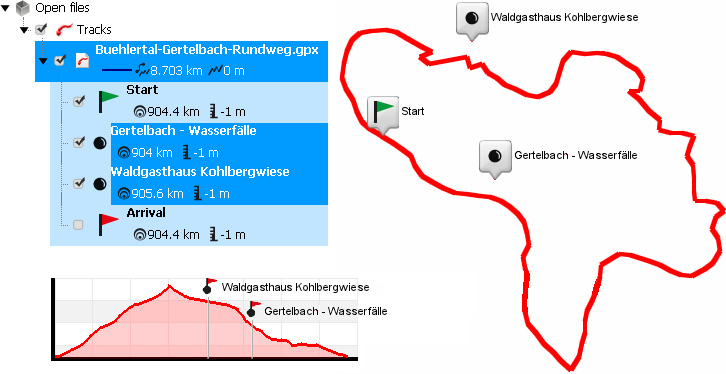
Para modificar la configuración predeterminada de tracks por defecto siga esta operación:
•Pulsando sobre ‘Hint’ podrá determinar la información que aparece al posarse (sin pulsar ningún botón) sobre el recorrido del track. Para hacerlo, seleccione la opción que desee añadir en la columna de la izquierda (‘Campos disponibles’) y pulse en la flecha hacia la derecha para añadirla. Para quitar información de la columna ‘Campos seleccionados’ seleccione la opción a eliminar y pulse la flecha a la izquierda.
•Activando la opción ‘Dibujar flechas de sentido sobre el track’ el recorrido del track estará acompañado de flechas que indicarán el sentido de la marcha.
•Hay tres modos para representar el valor de la altitud dentro de ‘Representación altitud’: dibujar track con su altitud propia, dibujar track con su altitud propia y proyectada, o, dibujar track proyectado en el suelo. Según la utilidad que le quiera dar el usuario deberá seleccionar una u otra.
•El usuario puede fijar una diferencia mínima para acumular los desniveles, de esta forma los valores inferiores a la cifra fijada no se tendrán en cuenta. Cara el cómputo final, esta función permite eliminar desniveles engañosos o erróneos.
•‘Distancia para asimilar waypoint’: Defina la distancia que tendrá en cuenta Land/Air para considerar un waypoint cercano al track. Cuando un waypoint es asimilado por un track: el waypoint se muestra en la gráfica del track y también puede ser arrastrado hasta el track, creando automáticamente un nuevo punto de e-Roadbook.
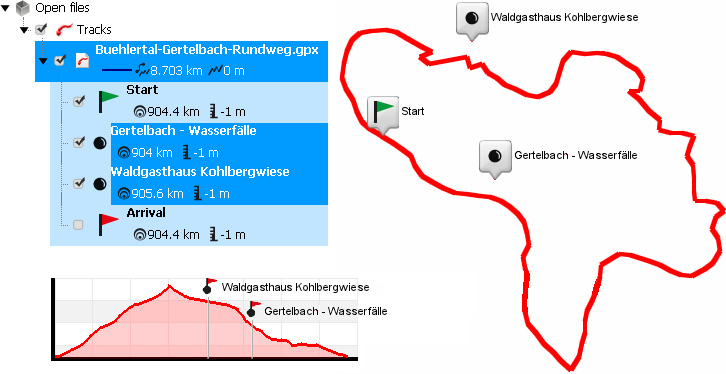
•Resulta interesante fijar una velocidad mínima de movimiento para evitar pequeños errores de movimiento durante la grabación.
•Land/Air ofrece dos estilos de plantilla diferentes para poder imprimir su informe de track, elija el que prefiera.